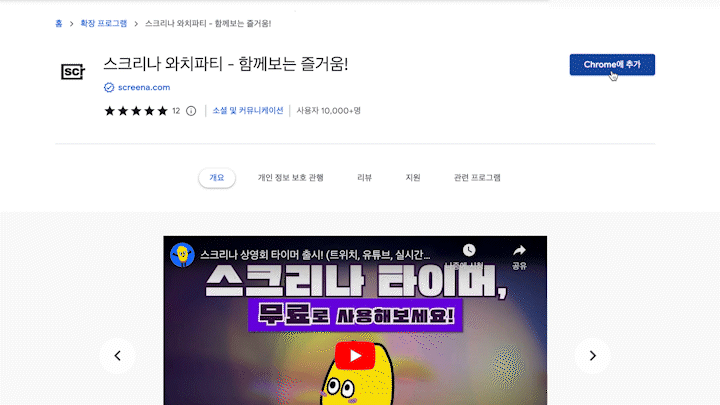top of page
คลิกครั้งเดียว !
เพียงแค่กดปุ่ม Play เท่านั้น
Timer จะซิงค์ให้ปรับเวลาโดยอัตโนมัติ
ติดตั้งง่าย รองรับได้เยอะสุด !
ติดตั้งง่ายเพียงคลิกครั้งเดียว
รับชมคอนเทนท์ OTT หลากหลายผ่าน Screena !
Step 2.
การเรียกใช้ Watch Along Timer
เรียกใช้ Timer โดยกดขวาที่บนหน้าจอ OTT
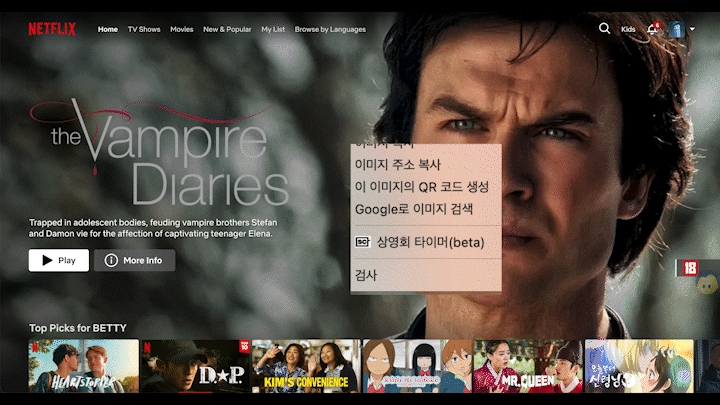

Step 3.
เพิ่ม Watch Along Timer ใน OBS
*เพิ่ม Timer URL ใน Browser Source
รีวิวการใช้ Timer
ทำ Watch Along
อย่างง่ายที่สุด!
คำถามที่พบบ่อย
1
ในเบราว์เซอร์บางตัว
มันไม่ทำงาน!
กรุณาใช้เบราว์เซอร์ 'Chrome/Edge
ผ่าน PC/MAC
2
ต้องสมาชิก OTT มั้ย ?
ใช่! สมารชิก OTT ที่อยากจะรับชม
และเข้าเว็บในนั้นแล้ว ถ้ากดเล่นคลิป
และกดขวาให้ Timer ทำงาน
Timer จะแสดงข้อมูลคลิปโดยอัตโนมัติ
3
วิดเจ็ตและ OBS
เวลาแตกต่างกัน!
4
เวลาแตกต่างกันมากเกินไป
กรุณาซิงเวลาคอมพิวเตอร์ของคุณแล้ว
ปิด Timer ทั้งหมดและรีสตาร์ทอีกครั้งหนึ่ง
Mac: การตั้งค่าระบบ > วันที่และเวลา > ตั้งเวลาและวันที่โดยอัตโนมัติ
Window : การตั้งค่า > วันที่และเวลา > ตั้งเวลาอัตโนมัติ > การซิงโครไนซ์เวลา
bottom of page